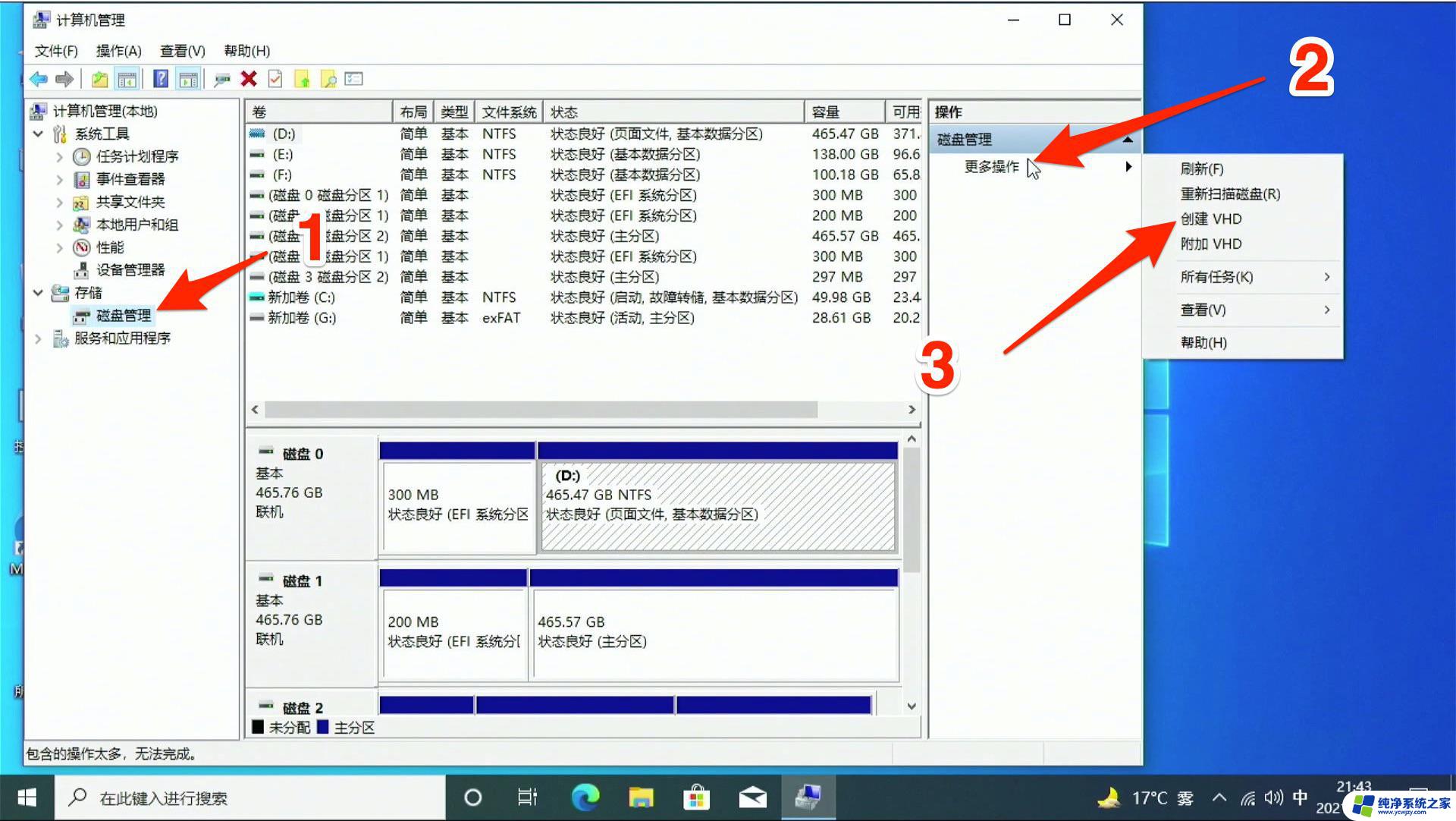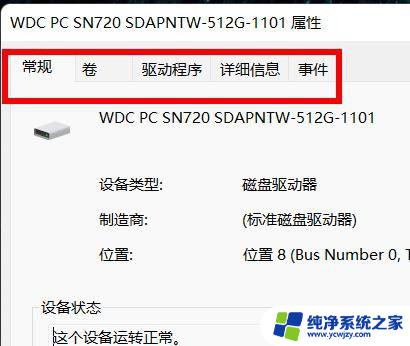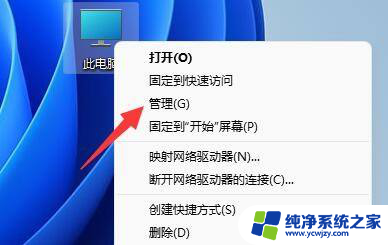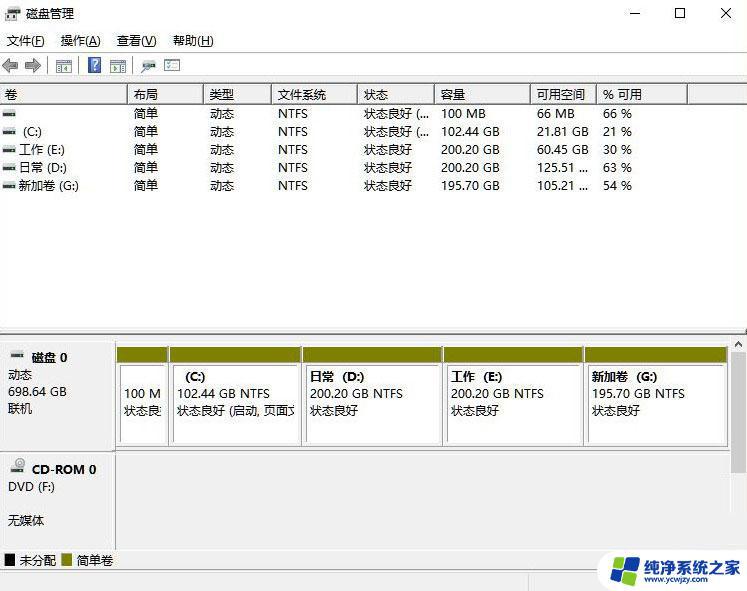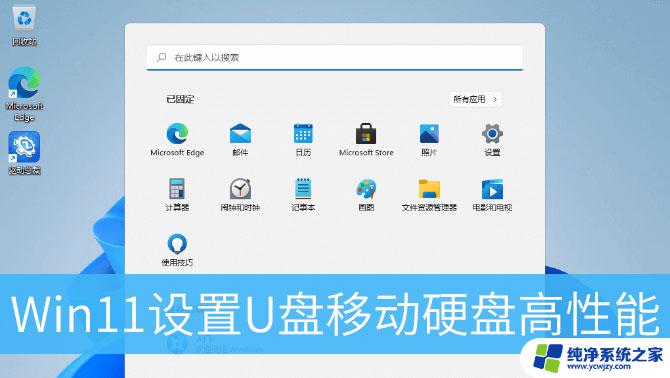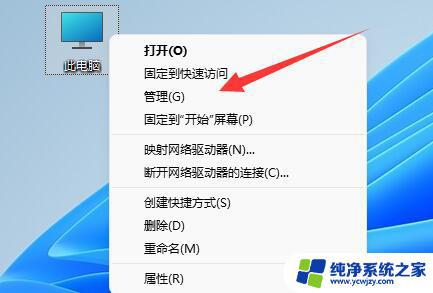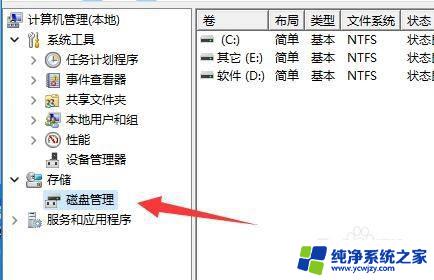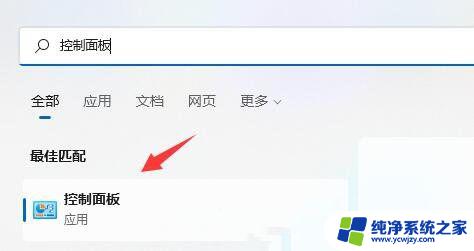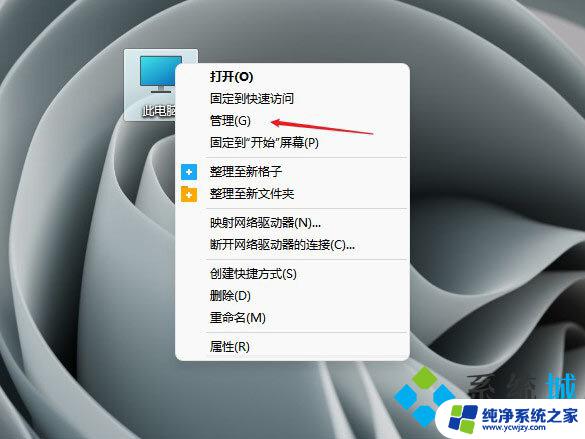win11装了新的硬盘怎么设置
更新时间:2024-11-12 09:50:00作者:jiang
Win11系统新装硬盘后,我们需要对其进行分区配置,以便更好地管理和利用硬盘空间,我们可以打开磁盘管理工具,找到新安装的硬盘,然后右键点击选择新建简单卷来进行分区。在分区过程中,我们可以根据需要指定分区大小和分区格式,确保硬盘的使用效率和数据安全性。通过合理的分区配置,我们可以更好地组织和管理硬盘上的数据,提升系统运行效率和用户体验。
方法如下:
1.windows11上鼠标右击此电脑“原我的电脑”,弹出框中点击更多选项。选择管理。原系统中直接右击选择管理。
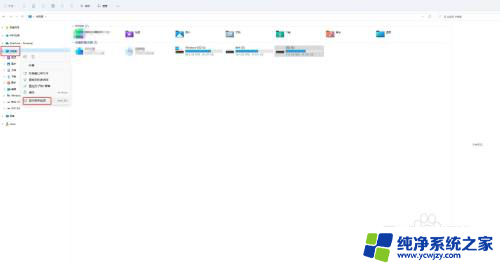
2.在计算机管理中点击存储->磁盘管理
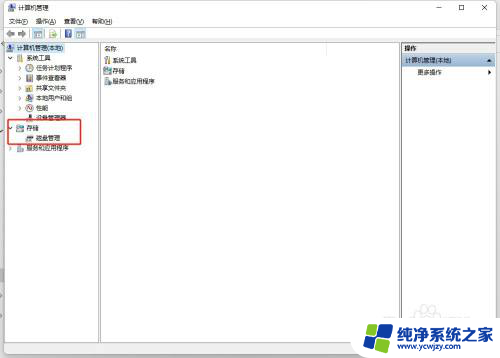
3.找到未分配的磁盘,右击弹出框中选择新建简单卷。
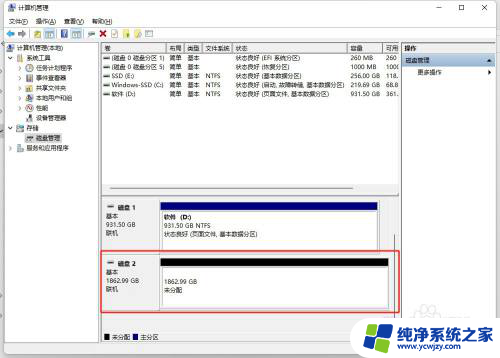
4.欢迎使用新建简单卷向导中点击下一步
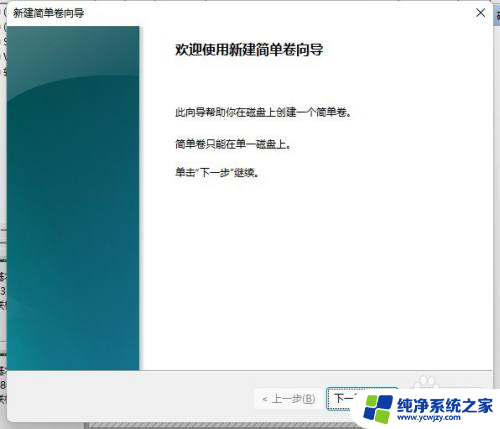
5.指定卷大小
选择介于最大和最小值的卷大小。
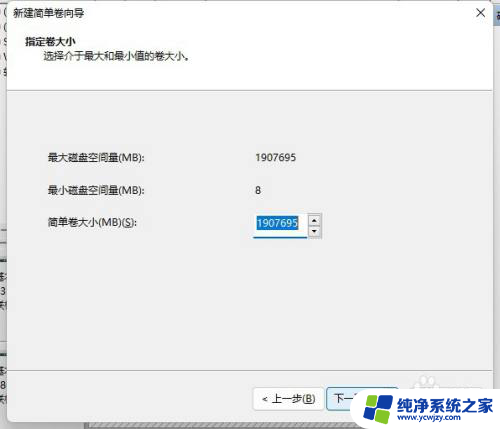
6.分配驱动器号和路径
为了便于访问,可以给磁盘分区分配驱动器号或驱动器路径
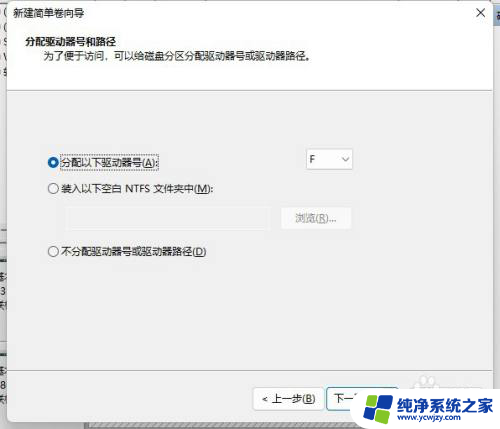
7.格式化分区
要在这个磁盘分区上储存数据,你必须先将其格式化。
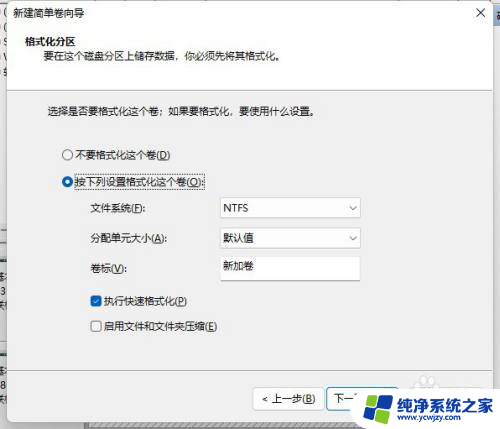
8.完成新建简单卷向导
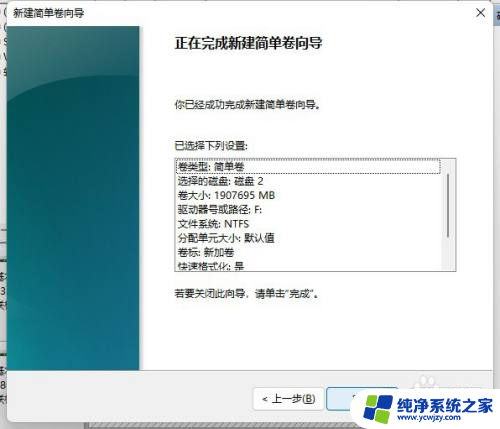
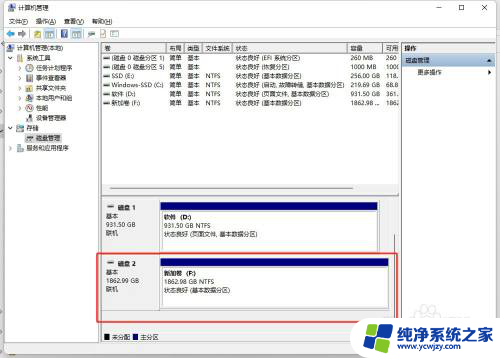
以上就是win11装了新的硬盘怎么设置的全部内容,还有不懂得用户就可以根据小编的方法来操作吧,希望能够帮助到大家。